AutoCAD绘制三视图的基本步骤
设·集合小编 发布时间:2023-03-16 17:05:36 1589次最后更新:2024-03-08 11:22:13
在CAD中,三视图是观测者从三个不同位置观察同一个空间几何体而画出的图形。 用AutoCAD画三视图有两种方法:一种是用二维的方法来绘制;或者先创建三维模型,然后将模型投射成三视图。今天,就为大家介绍第一种方法用二维的方法来绘制。希望本文对大家有帮助,感兴趣的小伙伴可以一起学习了解一下。
工具/软件
电脑型号:联想(lenovo)天逸510s; 系统版本:Windows7; 软件版本:CAD2010
方法/步骤
第1步
一般来说:视图有六个面,分别是:主视图(前视图),左视图,俯视图,右视图,仰视图,后视图。
第2步
三视图一般指:主视图、左视图、俯视图主视图处于二象限,左视图处于一象限,俯视图位于三象限

第3步
三视图的投影规则是:主视、俯视:长对正 主视、左视:高平齐 左视、俯视:宽相等

方法/步骤2
第1步
接下来我们画一个组合体的三视图

第2步
首先画主视图。图层选择粗实线,画底板的主视图接着画后面竖着的那个板的主视图最后是加强筋



第3步
然后画俯视图。因为主视图、俯视图:长对正。所以从主视图摄取一点画出底板的俯视图。


第4步
接着画后面竖板的俯视图。


第5步
然后画加强筋的俯视图。注意观察我的截图。


第6步
最后画左视图。我们分析下左视图看到的部分如下图所示:

第7步
因为主视图、左视图:高平齐所以底板绘制如下
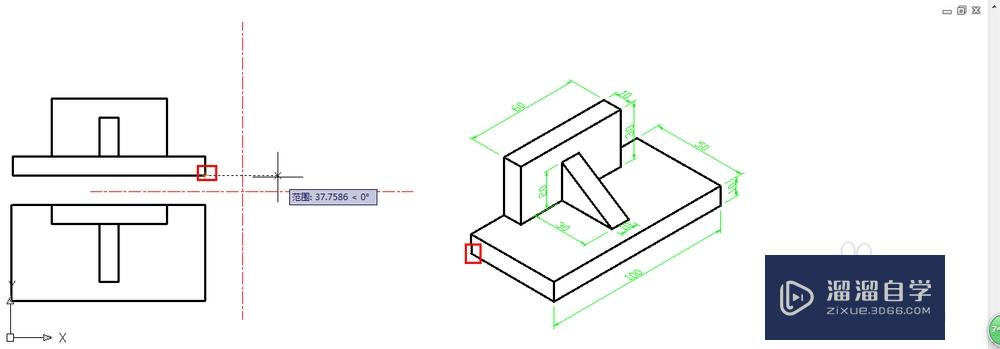

第8步
最后绘制竖版和加强筋的左视图
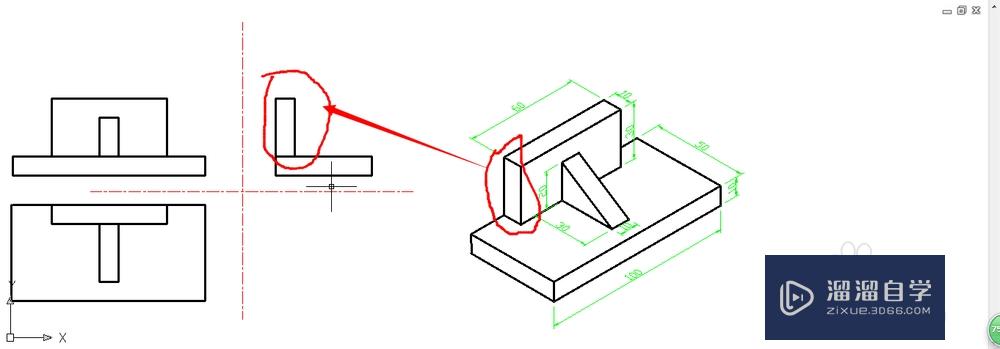

第9步
选择细实线标注尺寸。大功告成!

温馨提示
以上就是关于“AutoCAD绘制三视图的基本步骤”全部内容了,小编已经全部分享给大家了,还不会的小伙伴们可要用心学习哦!虽然刚开始接触CAD软件的时候会遇到很多不懂以及棘手的问题,但只要沉下心来先把基础打好,后续的学习过程就会顺利很多了。想要熟练的掌握现在赶紧打开自己的电脑进行实操吧!最后,希望以上的操作步骤对大家有所帮助。
- 上一篇:CAD如何绘制六面体?
- 下一篇:圆柱销用CAD怎么绘制?
相关文章
广告位


评论列表